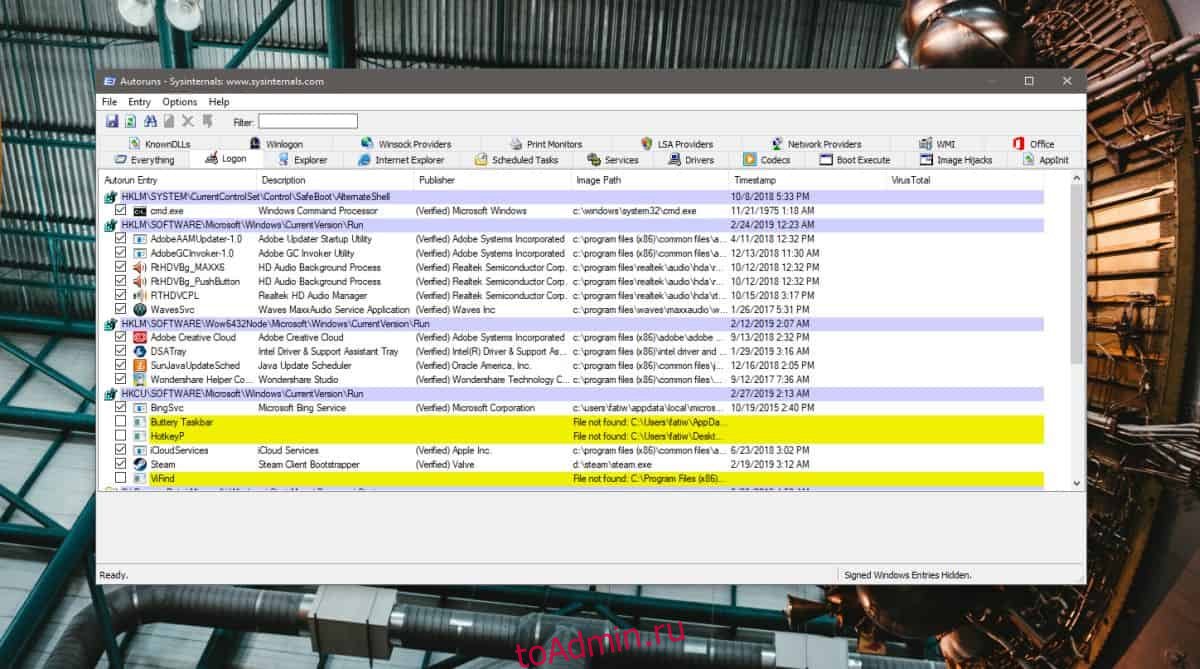Windows 10 позволяет запускать любое приложение при запуске системы. Некоторые приложения и довольно много служб Windows запускаются при запуске без вашего разрешения. Если ваша система работает быстро или у вас есть SSD, вы обнаружите, что время запуска совсем неплохое. Для более медленных систем и систем с жесткими дисками время запуска может быть довольно большим.
Диспетчер задач позволяет вам проверить, какие приложения больше всего влияют на запуск системы, однако, если вы хотите узнать порядок запуска элементов, диспетчер задач не поможет. Вместо этого вам понадобится служебная программа Microsoft под названием Autoruns.
Начать заказ товара
Скачать Autoruns от Microsoft и запустите его. Перейдите на вкладку «Вход в систему» и просмотрите список элементов, запускаемых при запуске.
Вы увидите элементы, которые не добавляли сами. Эти элементы будут включать службы Windows, а также службы, запускаемые другими приложениями. Также будут элементы, которые настроены на запуск при запуске, но которые ваша система не может найти, потому что вы их удалили, но мы вернемся к ним позже.
Посмотрите на список и посмотрите, в каком порядке появляются элементы. Сверху вниз вы можете видеть порядок запуска элементов. Элемент в верхней части этого списка — это первое, что запускается, когда я загружаюсь на свой рабочий стол. Последний пункт в этом списке — это то, что Windows 10 открывается последней перед завершением запуска.
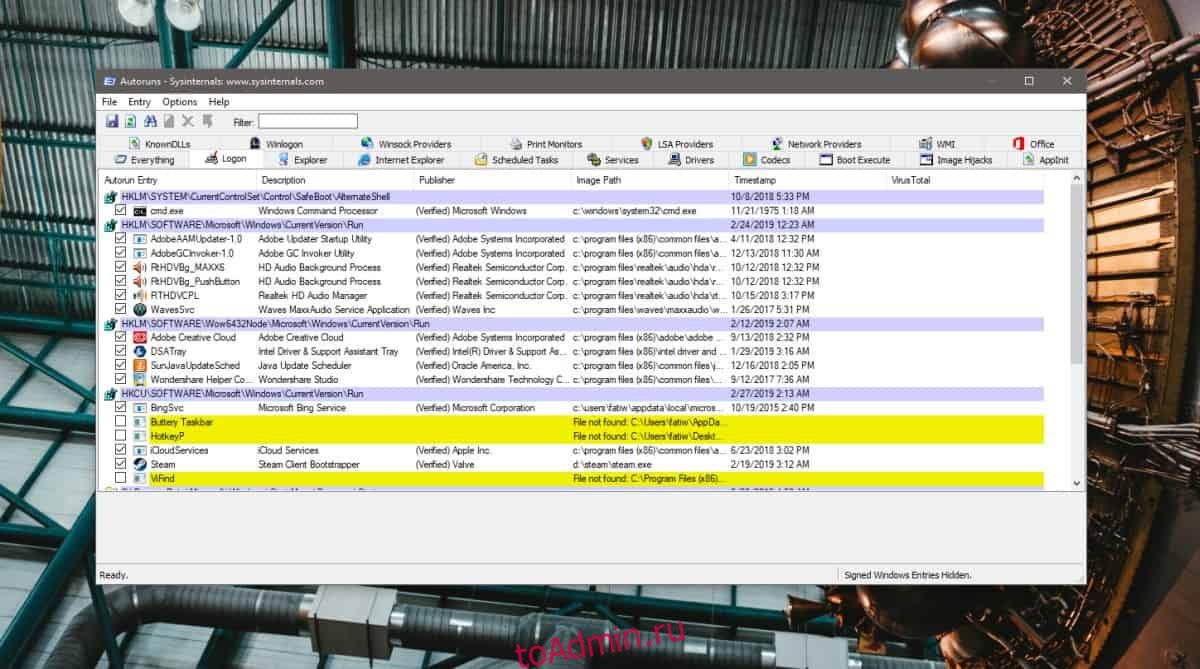
Как только пользователи получают эту информацию, их следующий вопрос обычно заключается в том, как они могут изменить порядок запуска элементов. Короткий и простой ответ заключается в том, что это невозможно сделать. Windows 10 решает, какие элементы нужно запускать в первую очередь, а какие позже. При выборе порядка он учитывает различные факторы, например, сначала запускает важные компоненты, чтобы система была готова к запуску других элементов.
Также будет рассмотрено, насколько приложение повлияет на задержку запуска. Не имеет значения, в каком порядке были добавлены элементы.
Например, если вы установили приложение в январе и настроили его запуск при загрузке системы, а затем установили второе приложение в феврале и настроили его также на запуск при запуске, нет гарантии, что приложение, которое вы установили в январе сначала запустится, а затем приложение, которое вы установили в феврале.
Что касается элементов, которые Autoruns не может найти, рекомендуется отключить их из этого списка. Windows 10 может их искать, и это может задерживать время запуска.